Opret nemt et tovejs histogramdiagram i Excel
Kutools til Excel
Forøger Excel med 300+
Kraftfulde funktioner
Et tovejs histogramdiagram kan bruges til at sammenligne to sæt data op og ned langs en vandret akse. Som nedenstående skærmbillede vist, er der en månedlig salgstabel for to sælgere, du kan visuelt sammenligne det månedlige salg mellem disse to sælgere i et tovejs histogramdiagram.
Du ved måske, hvordan man opretter et tovejs søjlediagram i Excel, men hvad med at oprette et tovejs histogramdiagram? Her er Tovejs histogramdiagram nytte af Kutools til Excel kan hjælpe dig med nemt at oprette et tovejs histogramdiagram med kun flere klik i Excel.

Opret et tovejs histogramdiagram i Excel
Forbered to sæt data, du vil sammenligne i diagrammet, og gør derefter følgende for at oprette et tovejs histogramdiagram i Excel.

1. klik Kutools > Diagrammer > Forskel sammenligning > Tovejs histogramdiagram.

2. i Tovejs histogramdiagram i dialogboksen, skal du gøre som følger.
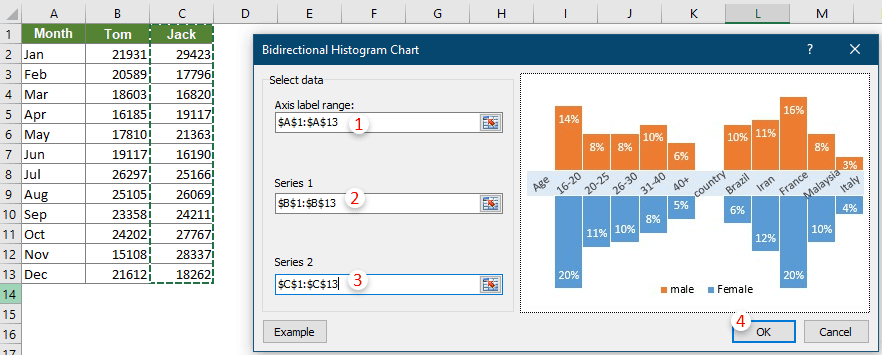
Bemærk: Klik på Eksempel knappen for at åbne prøveprojektmappen for denne funktion.
3. Derefter a Kutools til Excel dialogboksen dukker op, skal du klikke Ja at gå videre.
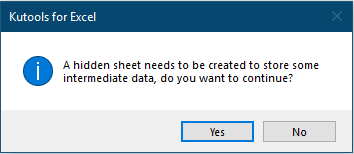
Nu oprettes et tovejs histogramdiagram som vist på nedenstående skærmbillede.
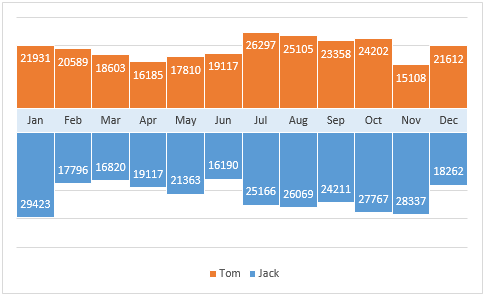
Bemærk: Denne funktion virker ikke i Excel 2010 og tidligere versioner.
Følgende værktøjer kan i høj grad spare din tid og penge, hvilken er den rigtige for dig?
Office-fanen: Brug af praktiske faner på dit Office, som vejen for Chrome, Firefox og New Internet Explorer.
Kutools til Excel: Mere end 300 avancerede funktioner til Excel 2021, 2019, 2016, 2013, 2010, 2007 og Office 365.
Kutools til Excel
Den ovenfor beskrevne funktionalitet er kun en af 300 kraftfulde funktioner i Kutools til Excel.
Designet til Excel(Office) 2021, 2019, 2016, 2013, 2010, 2007 og Office 365. Gratis download og brug i 30 dage.
